1 スマホにGmailアプリを
ダウンロードする
※アプリのダウンロードとログインが終わっている方は
手順「3アプリに独自ドメインの
メールアドレスを設定する」に進んでください
iPhone版 は
Gmail Googleのメール(リンク)
Android版 は
Gmail
※画面説明はiPhone用の説明となります。
iphone App Storeの虫眼鏡のアイコンをタップ
→検索欄に「gmail」と入力して検索すると
「Gmail – Googleのメール」が表示されます。
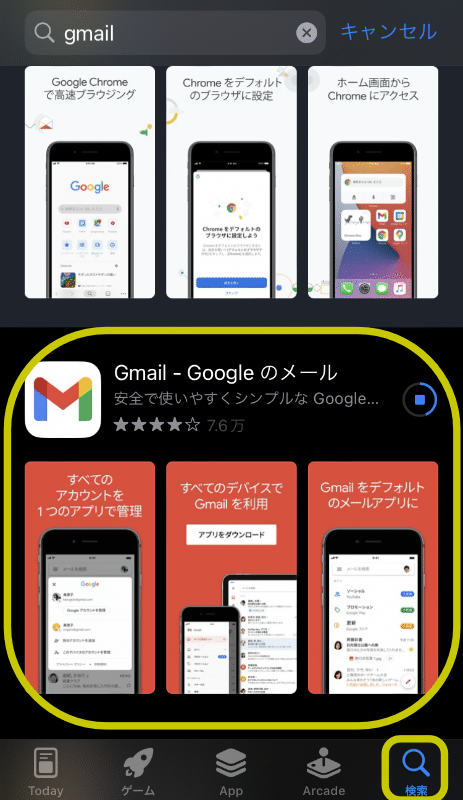
「Gmail – Googleのメール」をタップ
→初めてダウンロードする方は「入手」をタップして
アプリをダウンロードします。
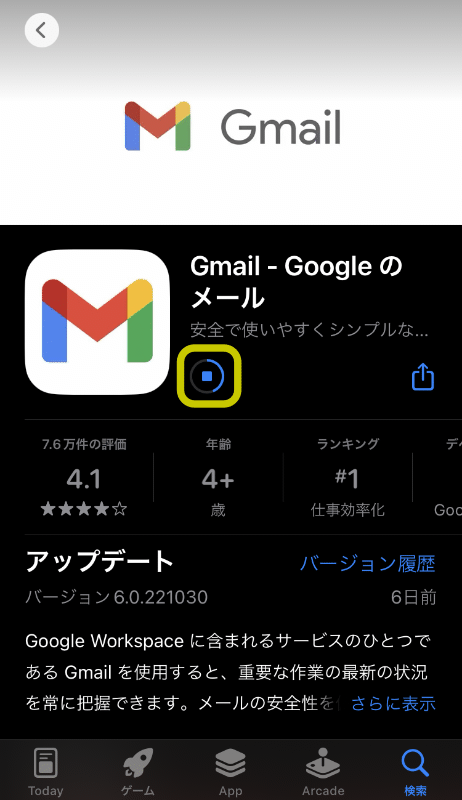
2 Gmailアプリにログインする
まずはGmailのアカウントでログインを行います。
*すでにGmailアカウントをお持ちの場合の
操作方法です。アカウントを持っていない場合は
メッセージにてお知らせください。
ダウンロードしたGmailアプリをタップします。
Gmailのタイトルが表示されたら、
画面下の「ログイン」をタップします。
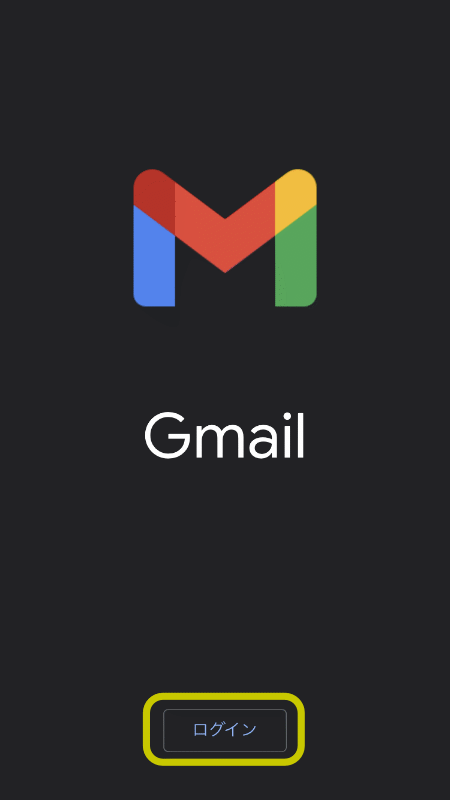
メールの設定が出てくるので、
「Google」をタップします。
※一旦Gmailアカウントの設定をしますが、
Google のGmailだけでなく、
後から他のドメインのメールアドレスの
設定も可能です。
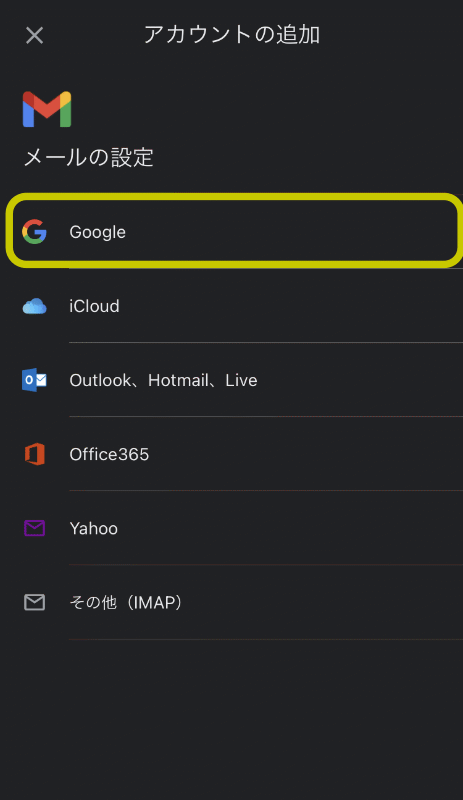
情報共有を許可するかどうかのアラートが出るので
「続ける」をタップします。
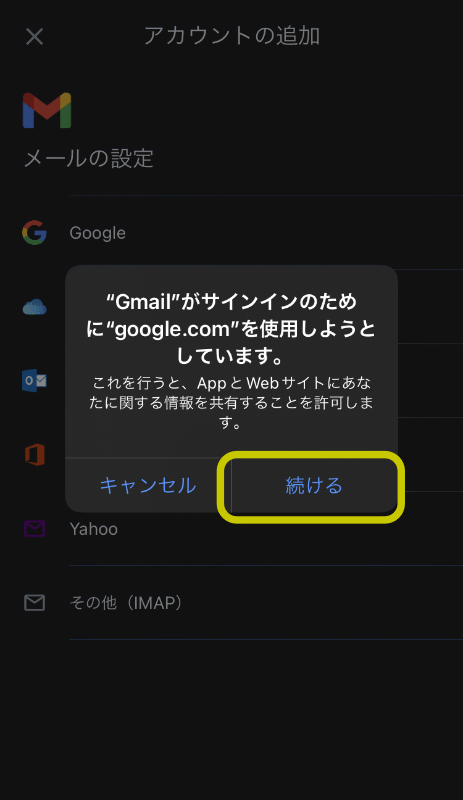
Googleログインページが表示されるので
取得済みのGmailの「メールアドレス」を入力
→「次へ」をタップします。
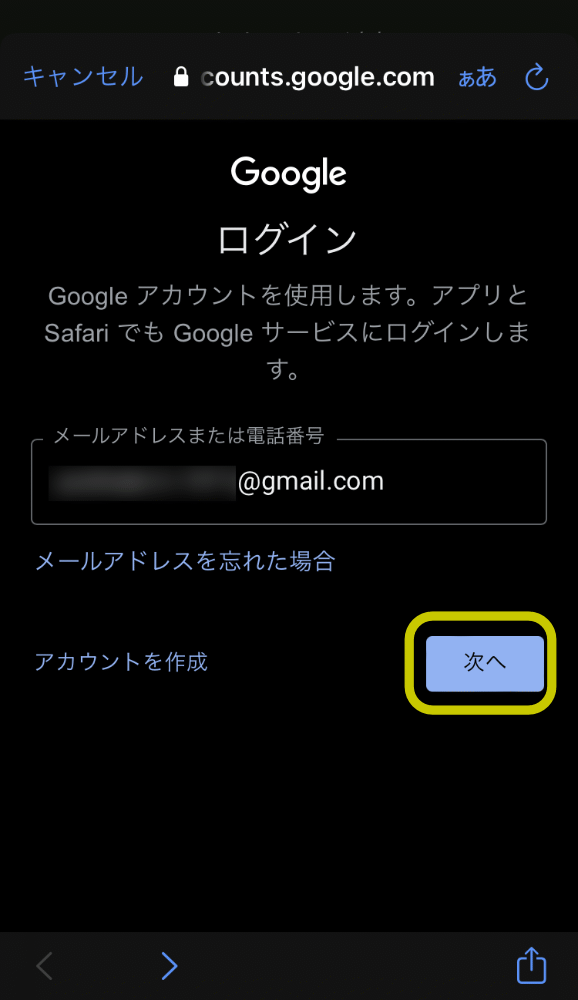
パスワードの入力画面になるので、
Gmailアカウントのパスワードを入力
→「次へ」をタップします。
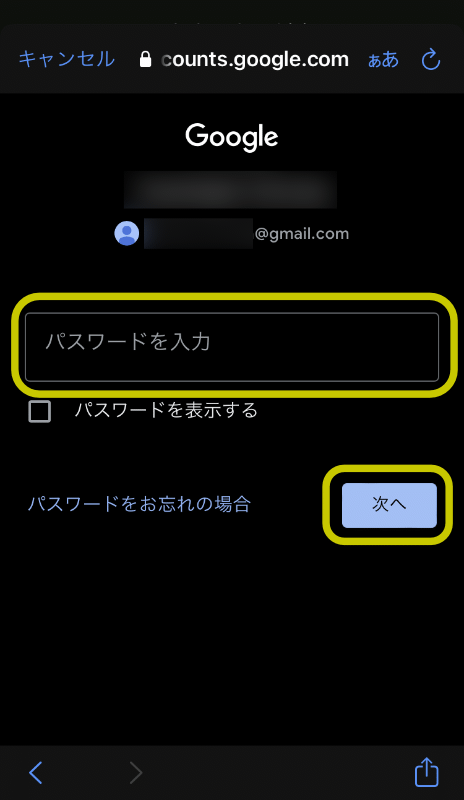
ログインが完了すると
通知設定のアラートが出るので
任意で「許可」をタップします
*許可しなかった場合は
メールが届いても通知が来ません
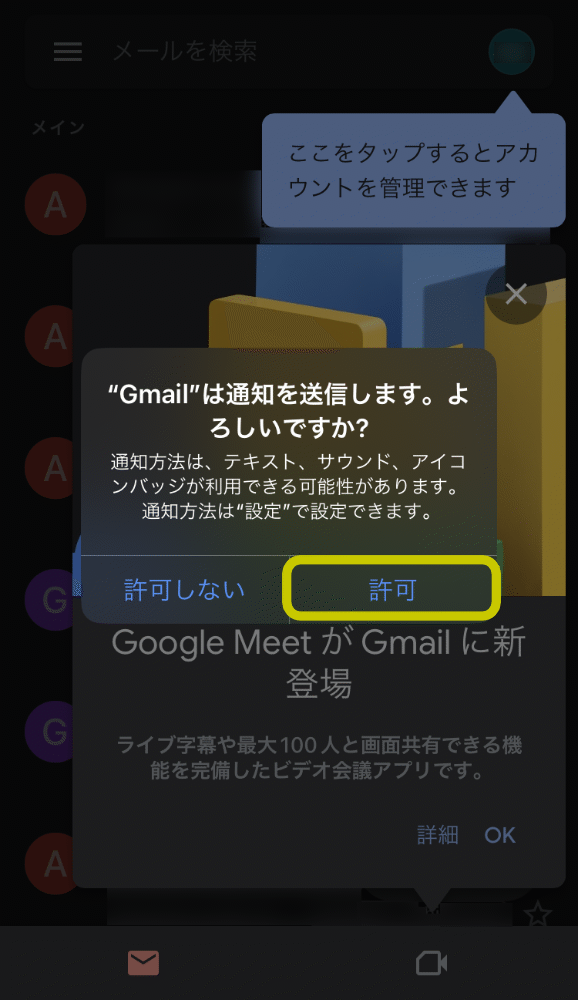
これで準備が完了しました。
3 アプリに独自ドメインの
メールアドレスを設定する
画面右上のアカウントのアイコンマークを
タップ
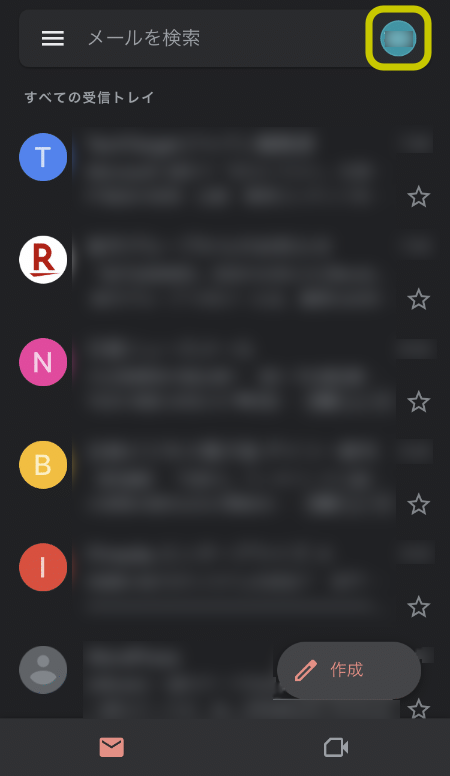
下の方の「別のアカウントを追加」をタップ
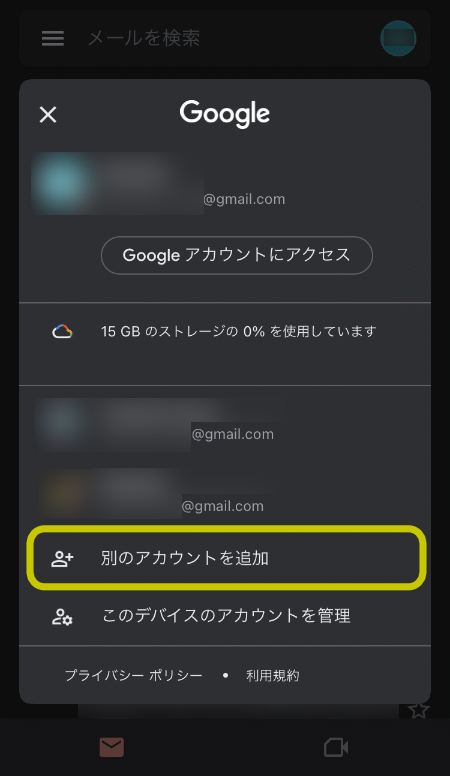
下の方の「その他(IMAP)」をタップします。
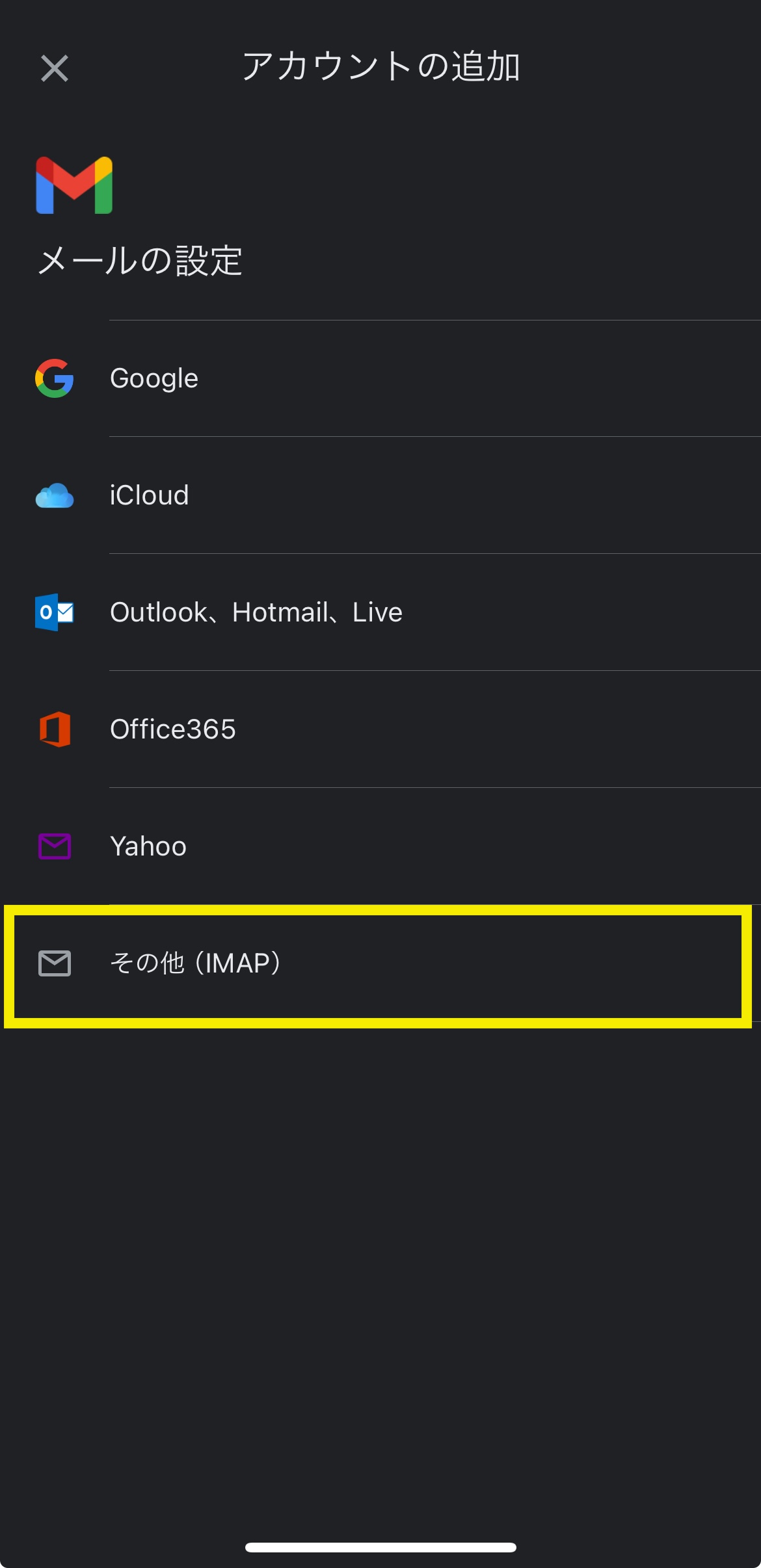
今回作成した独自ドメインの
「メールアドレス」を入力します。
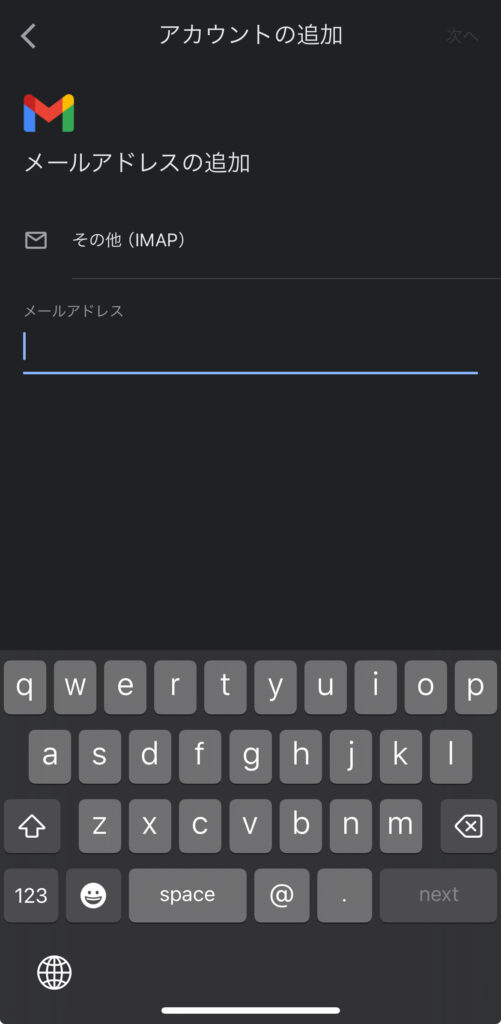
*1文字でも入力間違いがあると先に進めません。
1文字ずつ、間違いがないか確認してください。
受信サーバーの設定をします。
お知らせした 「パスワード」を入力
→IMAPサーバーのところに「メールサーバー」を
入力し、右上の「次へ」をタップします。
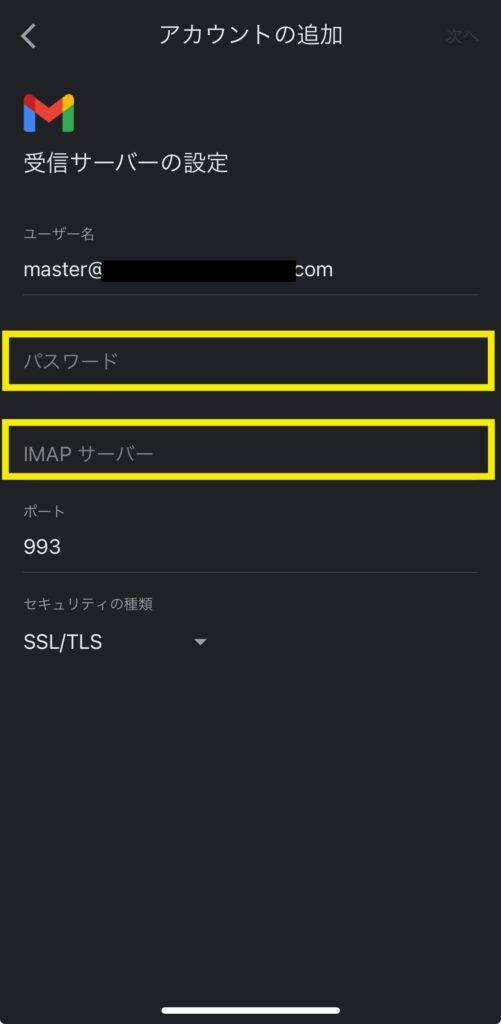
*1文字でも入力間違いがあると先に進めません。
1文字ずつ、間違いがないか確認してください。
今度は送信サーバーの設定をします。
SMTPサーバーに、資料にてお知らせした
「メールサーバー」を入力します。
(パスワードは先ほどと同じものを入力します)
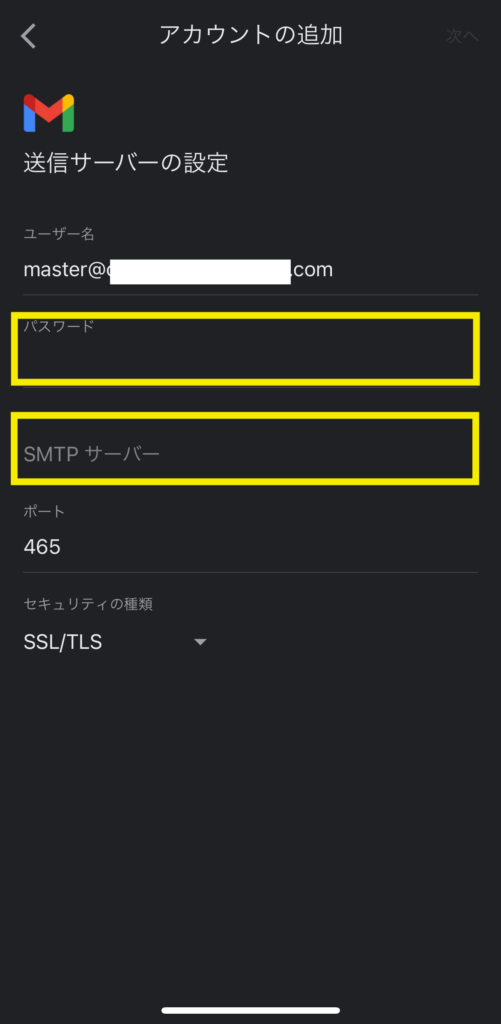
最後にアカウント名の設定をします。
こちらに入力した名前が、
今後送信するメールに表示されます。
(会社名やお名前など、
受け取り手にわかりやすい名称を
つけるのがおすすめです。)
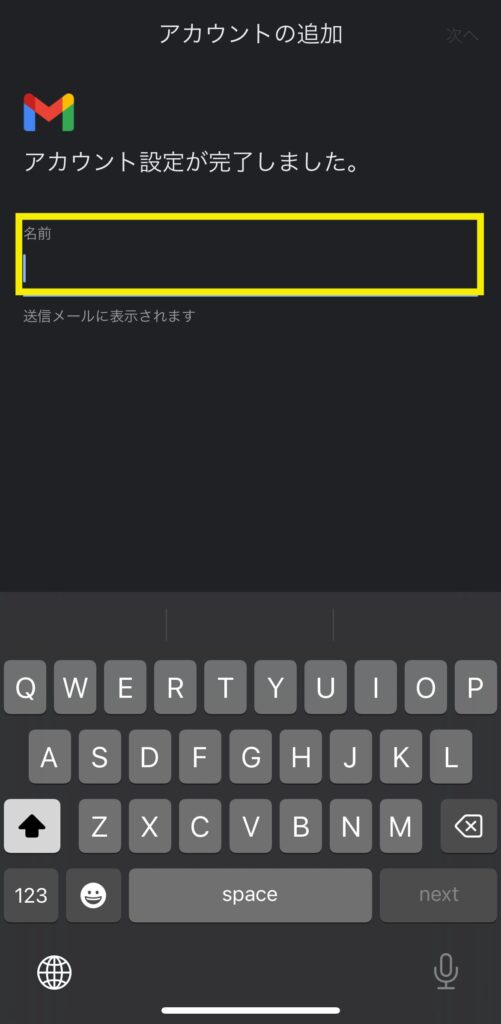
こちらに入力した「名前」が、
今後送信するメールに表示されます。
今後実際にメールを送信すると、
このような形で名前が表示されます!
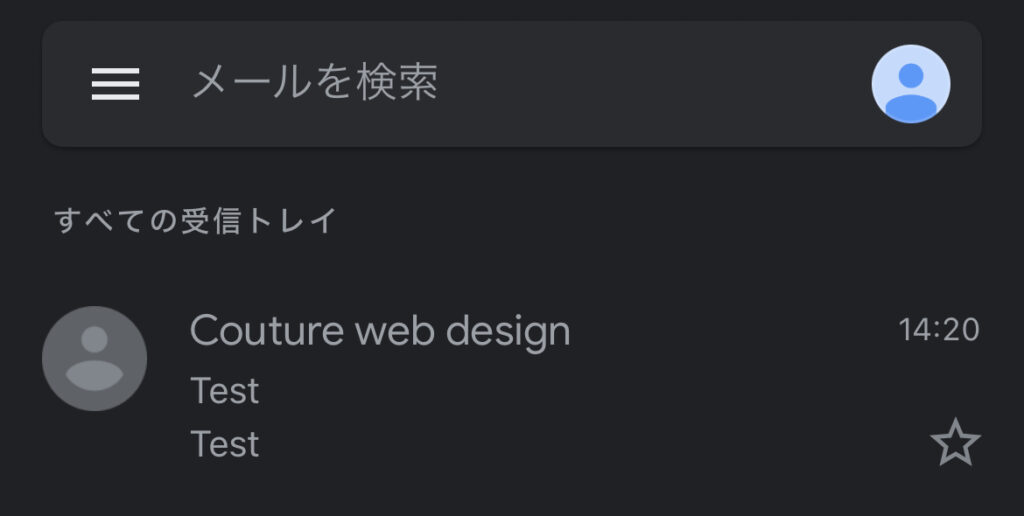
設定が完了したら、必ずご自身の
他のメールアドレスへテスト送信、
他のメールアドレスからテスト受信をして
問題ないかを確認してください。
*送信元はGmailアドレスと今回設定した
独自ドメインのメールアドレスの両方
選択可能です。
間違いのないよう、確認してください。
独自ドメインで受信したメールだけを確認する方法
受信したメールは元のGmailの受信箱と
同じ受信箱に格納されます。
ここでは、今回作成したメールアドレスで
受信したメールだけを確認する方法を説明します。
画面右上のアカウントのアイコンマークをタップ
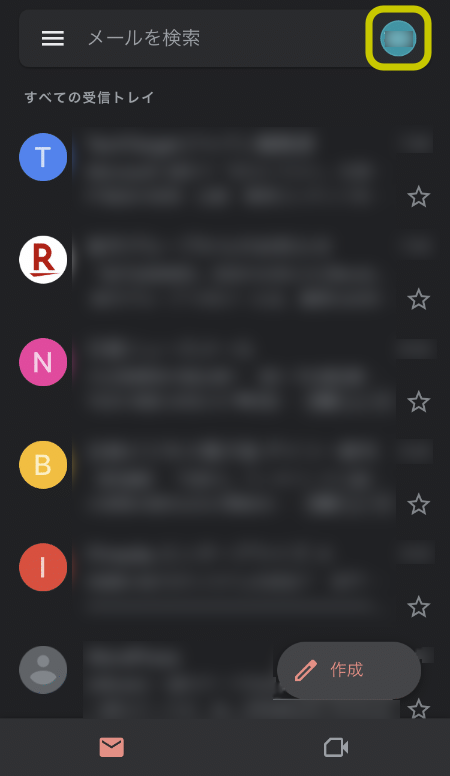
メールアカウントの一覧の画面が出るので、
確認したいアドレスをタップ

(アカウント切り替え後も全ての受信トレイが
表示されています。)
アカウントが切り替わったら、
左上の3本線をタップ→
「受信トレイ」をタップ
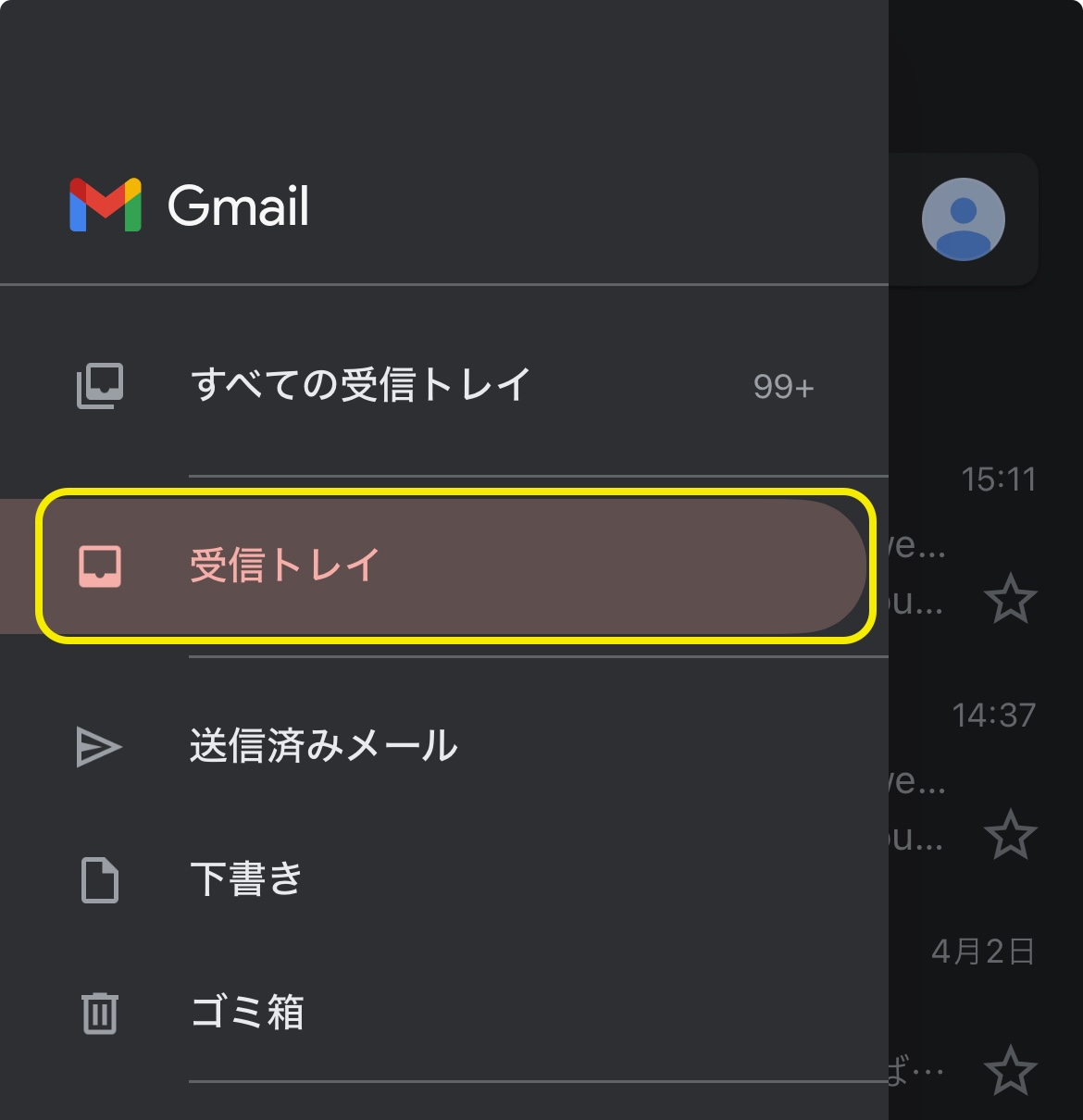
これで、設定したメールアドレス宛に
届いたメールだけが表示されます!
Gmailと独自ドメインを
切り替えてメール送信する方法
メール受信画面の右下の「作成」をタップします。
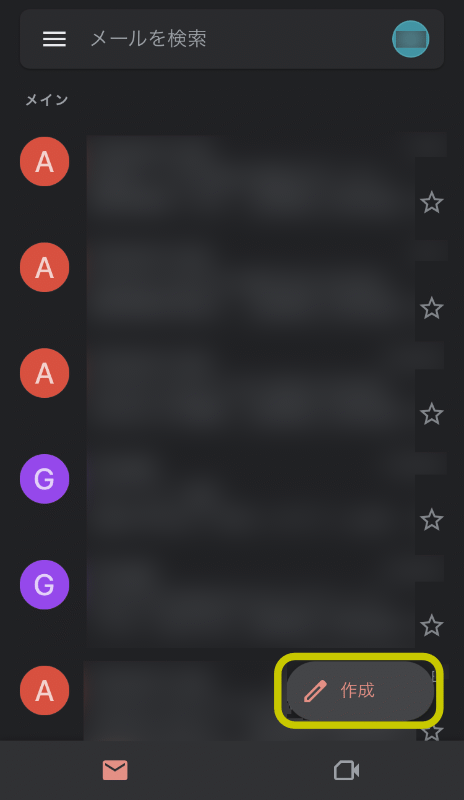
メールの送信先、送信元、件名、メール作成の
画面が出るので、送信元のFromの右の
「V」マークのプルダウンメニューをタップ
→送信元可能なアドレスが下方に表示されるので
独自ドメインのメールアドレスをタップします。
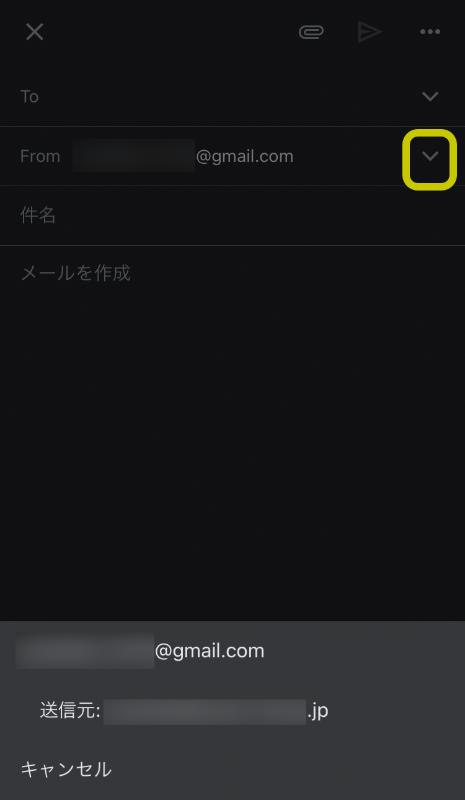
メール送信先、件名、内容を入力後、
右上の紙飛行機のアイコンをタップすると、
メールが送信されます。
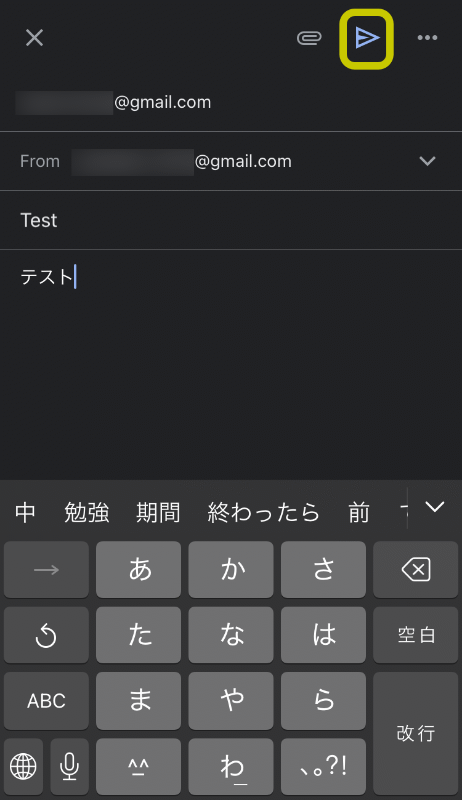
以上で設定は完了です!
納品完了後の基本操作以外のご質問は、
基本的に別途有償でのサポートとなります。
納品完了後のトラブル対応は
できませんので、必ず納品完了前までに
送受信の確認をお願いします。
